
Innhold
Det er et alternativ at du kan bytte til å slå av annonser på Windows 10-låseskjermbildet. Vi så først en Windows 10-låseskjermannonse i februar 2016 for Rise of Tomb Raider. Slik slår du av Windows 10-låseskjermannonser. Det tar omtrent et minutt på det meste.
Hvis du slår på Windows-datamaskinen, og du så Lara Croft på et fjell med en bue og en gripekrok, ser du en annonse på datamaskinens låseskjerm.
Oddsen er god at dette erstattet et vakkert bilde av naturen eller noe annet kult, alltid skiftende Windows 10-låseskjermbilde.
Du kan bruke denne håndboken til å slå av annonser på låseskjermen for Windows 10 på datamaskinen.
Slik slår du av Windows 10 Lås skjermannonser
Du må logge inn på datamaskinen og åpne Start-menyen. Du bør se et alternativ for å klikke på innstillinger. Hvis ikke, klikk i Spør meg noe-boksen og skriv inn innstillinger.
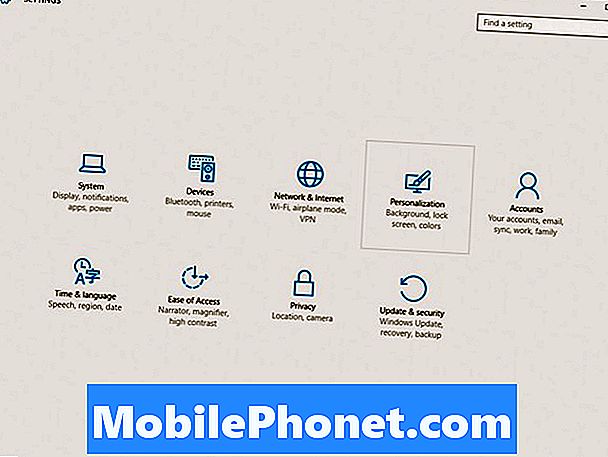
Lær hvordan du slår av Windows 10-låseskjermannonser.
På siden Hovedinnstillinger klikker du på Tilpasning, som tar deg til de viktigste innstillingene du må endre.
På venstre side av denne skjermen klikker du på Lås skjerm, og deretter ser du nedgangen under Bakgrunn.
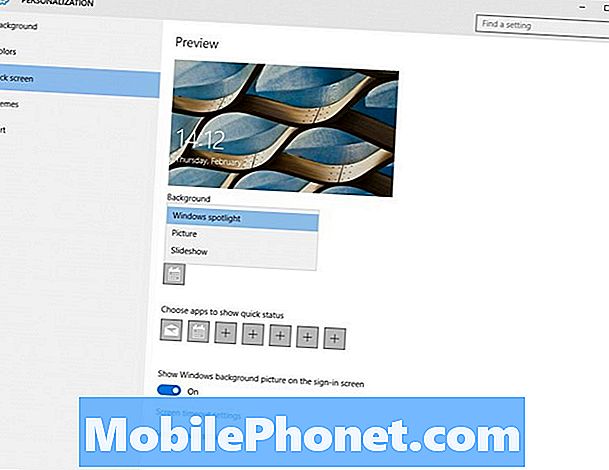
Bytt disse alternativene for å deaktivere Windows 10-låseskjermannonser.
Klikk på alternativet Windows Spotlight og bytt til Bilde hvis du vil se et enkelt bilde eller til Slideshow hvis du vil ha en skiftende serie bilder på låseskjermbildet.
Et annet alternativ for å endre er lenger ned på denne skjermen. Rull ned og slå av alternativet til "Få morsomme fakta, tips, triks og mer på låseskjermbildet.

Endring av disse alternativene hindrer Microsoft i å plassere annonser på Windows 10-låseskjermen igjen. Vi har sett dette alternativet på Kindle og andre Amazon Fire-tabletter som Amazon selger med rabatt, men dette er først for Windows 10.
Windows 10-oppdateringen er gratis, så dette er noe brukere kan være mer villige til å akseptere, men med denne endringen trenger du ikke å håndtere annonser på Windows 10-låseskjermen lenger.


